Quando si attiva la condivisione del lavoro, vengono creati diversi workset di default (due workset di default creati dall'utente e workset per le famiglie caricate nel progetto, standard di progetto e viste di progetto). Per ulteriori informazioni, vedere Workset predefiniti.
L'immagine seguente mostra la finestra di dialogo Workset in cui sono contenuti i due workset di default creati dall'utente: Griglie e livelli condivisi e Workset 1.
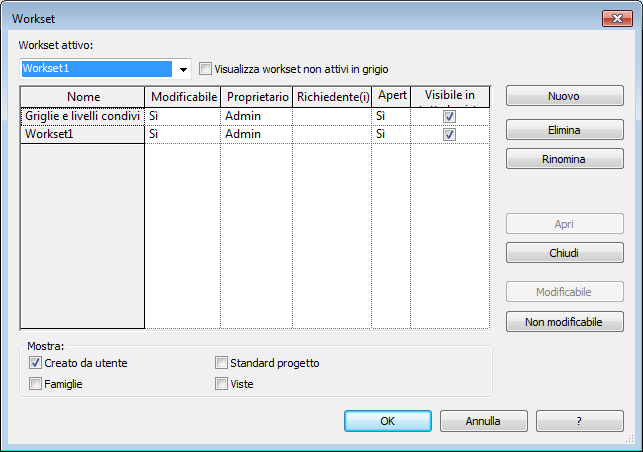
La finestra di dialogo Workset contiene le seguenti informazioni:
- Workset attivo indica il workset al quale vengono aggiunti i nuovi elementi. Il workset attivo può essere un qualsiasi workset appartenente ad un qualsiasi membro del team. Un utente può aggiungere elementi ai workset di proprietà altrui. Nota: Il nome del workset attivo viene visualizzato anche nella scheda Collabora
 gruppo Workset o nella barra di stato.
gruppo Workset o nella barra di stato. - Visualizza workset non attivi in grigio. Visualizza in grigio tutti gli elementi presenti nell'area di disegno che non fanno parte del workset attivo. Questa impostazione non ha alcun effetto sulla stampa.
- Nome. Indica il nome del workset. È possibile rinominare tutti i workset creati dall'utente.
- Modificabile. Indica lo stato di modificabilità del workset. Non è possibile cambiare lo stato di modificabilità fino a quando non si esegue la sincronizzazione con il file centrale.
- Proprietario. Indica il nome del proprietario del workset. L'utente che imposta lo stato di modificabilità del workset su Sì (se non è già impostato) acquisisce il diritto di modificare il workset.
Il valore visualizzato in Proprietario è il nome dell'utente elencato nella scheda Generale della finestra di dialogo Opzioni. Per ulteriori informazioni sulla finestra di dialogo Opzioni, vedere Opzioni.
- Richiedente(i). Elenca gli utenti che correntemente hanno in prestito un elemento del workset. In caso di più richiedenti, è possibile visualizzarne i nomi nell'elenco a discesa.
- Aperto. Indica se il workset è aperto (Sì) o chiuso (No). Nel progetto sono visibili gli elementi dei workset aperti ma non quelli dei workset chiusi.
- Mostra. Consente di visualizzare o nascondere i diversi tipi di workset del progetto (Creato da utente, Famiglie, Standard progetto, Viste) visualizzati nell'elenco del nome.
Workset e prestito degli elementi
In generale, si consiglia di lavorare con una copia locale del modello centrale e di evitare di rendere i workset modificabili. Quando si modifica un elemento che non è correntemente sottoposto a modifica da parte di un altro utente, l'autore delle modifiche ne diventa automaticamente il richiedente. Durante una sessione di lavoro, si consiglia di eseguire la sincronizzazione con il file centrale di frequente. La sincronizzazione comporta per default il rilascio degli elementi presi in prestito, in modo da consentirne la modifica da parte di altri utenti.
Utilizzare i workset per riservare parti di un progetto in modo che solo gli utenti designati possano modificarne gli elementi. Tenere inoltre presenti i seguenti vantaggi offerti dalla creazione di workset:
- Facilità di inserimento delle modifiche
La divisione di un progetto in più workset facilita la modifica simultanea di intere sezioni.
- Controllo della visibilità
È possibile controllare la visibilità globale di un progetto quando si collegano modelli Revit ad altri progetti Revit. Ad esempio, durante il collegamento dei modelli Revit generalmente conviene disattivare la visibilità del workset Griglie e livelli condivisi; in caso contrario occorrerà disattivare i livelli e le griglie singolarmente in ogni vista.
È possibile assegnare una modalità di visualizzazione ai workset in modo che sia possibile identificarli visivamente e differenziarli nel modello. Vedere Distinzione visiva dei workset del modello.